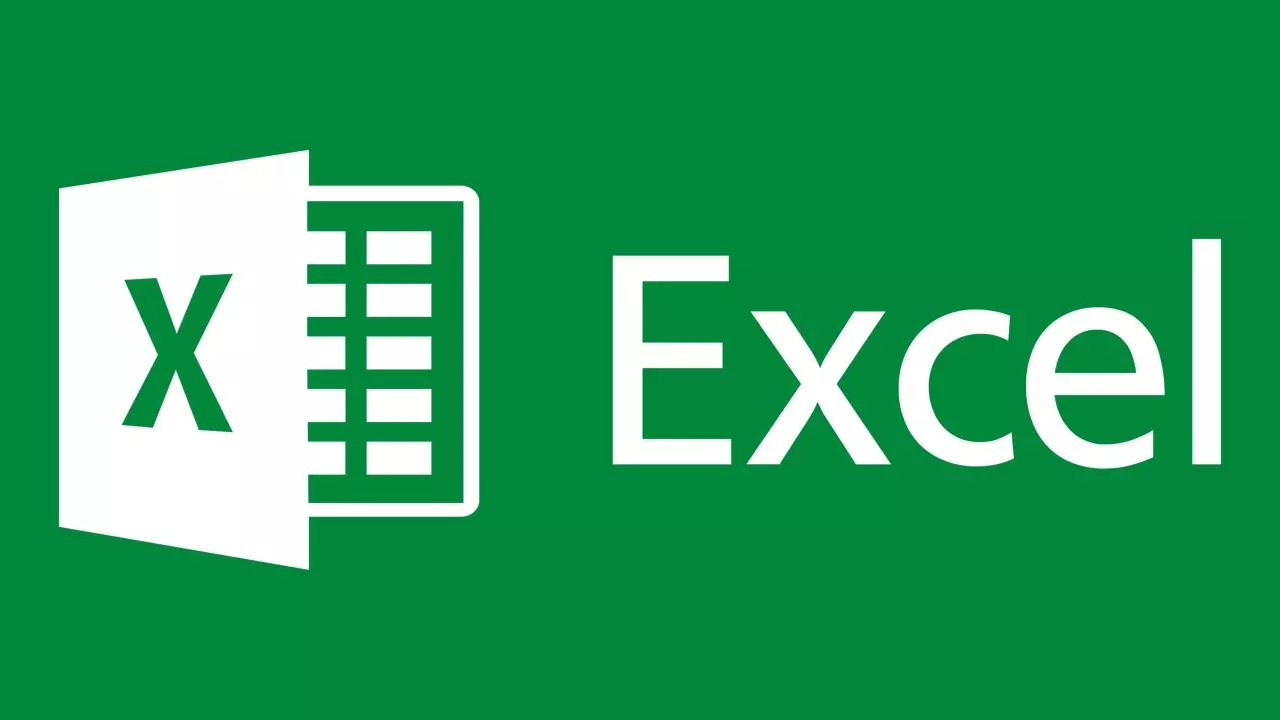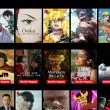Si hay un programa informático e el que trabajar con porcentajes es imprescindible, ese Microsoft Excel. Las hojas de calculo del programa de Microsoft son perfectas para hacer facturas, ejercicios contables y un sinfín de documentaciones ofimáticas que nos pueden ayudar a llevar la contabilidad particular o empresarial.
En este sentido, cobran especial importancia los porcentajes, la mejor forma de expresar una proporción o una relación entre dos cantidades. Por ejemplo, si tenemos 20 trabajadores y 5 están de baja, podemos decir que el 25% de la plantilla de la empresa no se encuentra disponible. De igual forma si necesitas saber cuanto IRPF te van a retener en una factura, puedes establecer una fórmula para que reste el 8,10,15 o 20% del líquido total a facturar.
Los porcentajes se pueden usar para comparar datos, calcular descuentos, aumentos, intereses, impuestos y muchos otros conceptos matemáticos y financieros, pero, independientemente de para lo que se usen, lo primero que tienes que saber es como sacarlos en Excel.
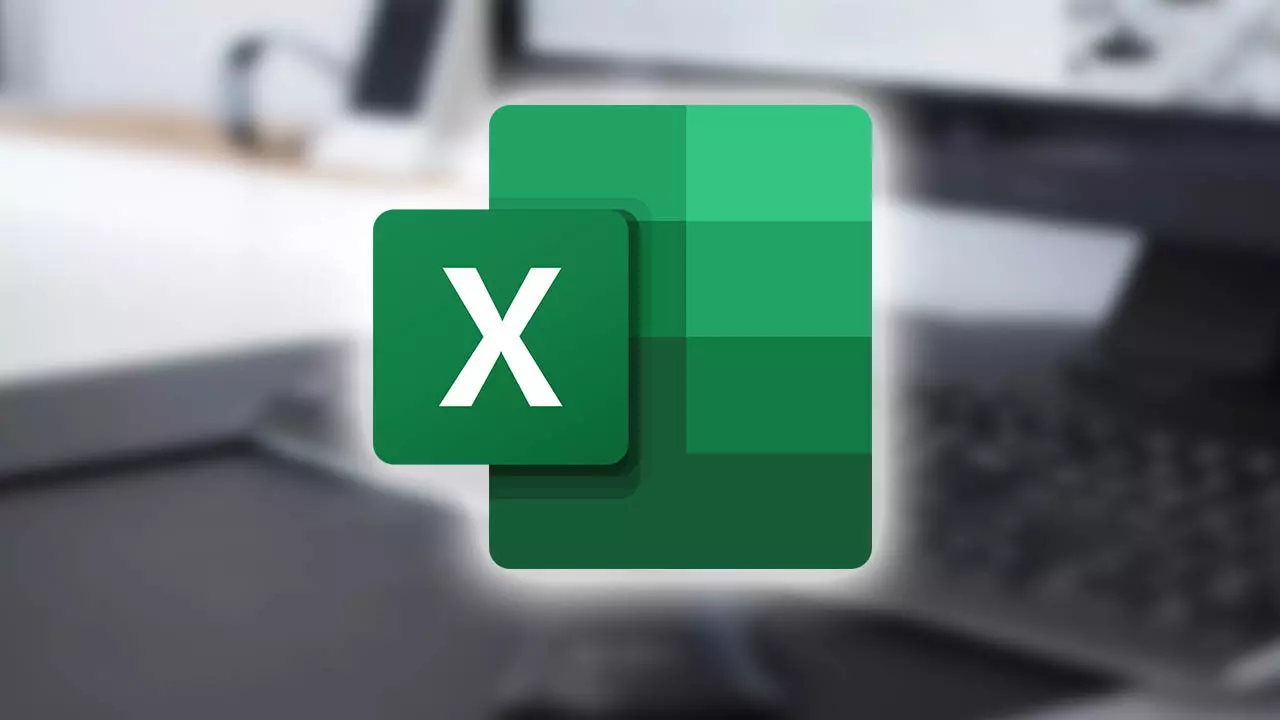
La fórmula del porcentaje
Para calcular el porcentaje de una cantidad con Excel, necesitamos dos datos: la cantidad total y el porcentaje que queremos aplicar. Por ejemplo, si queremos saber cuánto es el 10% de 1000, necesitamos esos dos datos. Luego, solo tienes que aplicarlos a una fórmula de Excel de forma fácil y rápida.
Escribe los datos
Lo primero que tienes que hacer es escribir los dos datos en dos celdas diferentes de Excel. En nuestro ejemplo, vamos a escribir el número 1000 en la celda C1 y el porcentaje 10% en la celda D1. Es importante que al escribir el porcentaje, selecciones la opción de formato de número como porcentaje, para que Excel lo reconozca como tal y pueda operar con él. Para hacerlo, puedes ir al menú Inicio y en el grupo Número, hacer clic en el botón de Porcentaje.
Escribe la fórmula
Ahora que tenemos los datos, tenemos que escribir la fórmula que nos permita calcular el porcentaje de una cantidad. La fórmula es muy sencilla: solo tenemos que multiplicar la cantidad total por el porcentaje. En nuestro ejemplo, la fórmula sería =C1*D1. Podemos escribir esta fórmula en cualquier celda que queramos, pero vamos a elegir la celda E1 para que quede más claro, ya que está al lado.
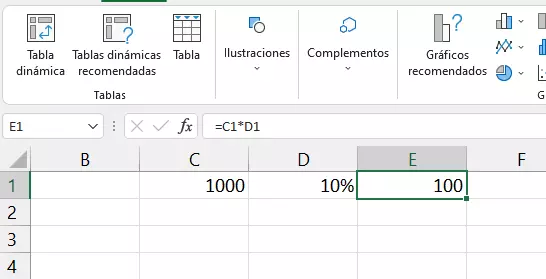
Obtén el resultado
Una vez que hemos escrito la fórmula en la celda E1, solo tenemos que pulsar la tecla Intro para obtener el resultado. En nuestro caso, el resultado es 100. Esto significa que el 10% de 1000 es, evidentemente, 100. Si cambiamos alguno de los datos, como la cantidad total o el porcentaje, el resultado se actualizará automáticamente gracias a la fórmula.
Windows 11 mejora Microsoft Excel
Los porcentajes se pueden usar para muchos fines en Excel, como crear gráficos, tablas dinámicas, informes, análisis y más. Además, con Windows 11, el programa de Microsoft tiene nuevas características y mejoras que lo hacen más potente y fácil de usar.
El software presume de un diseño más moderno y elegante, con iconos rediseñados, temas oscuros y claros, y transiciones fluidas, así como una mayor integración con Microsoft 365, que permite acceder a los archivos desde cualquier dispositivo, compartirlos con otros usuarios, y colaborar en tiempo real.
No nos olvidamos de una mayor seguridad y privacidad, que protege los datos con cifrado, autenticación y control de acceso.